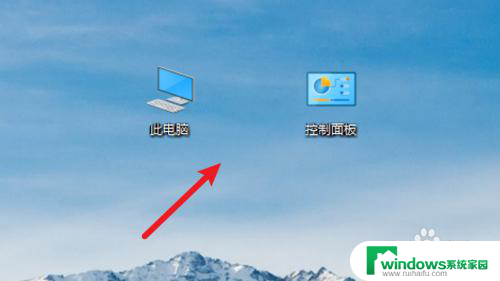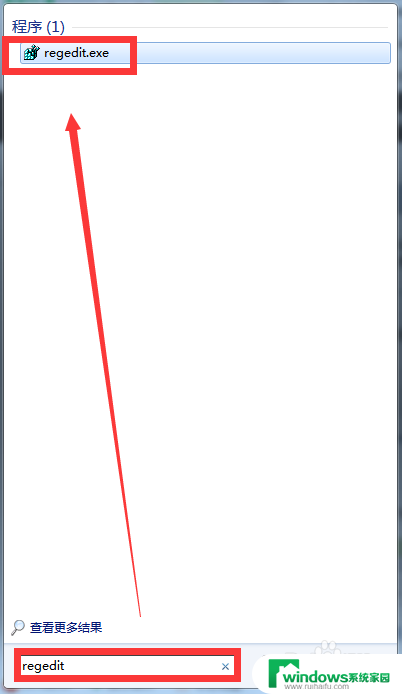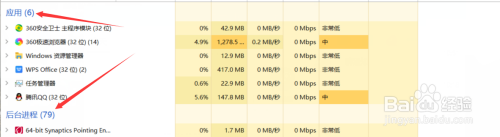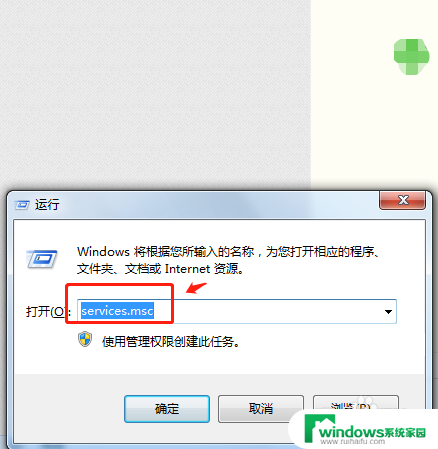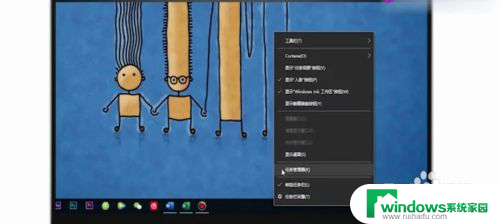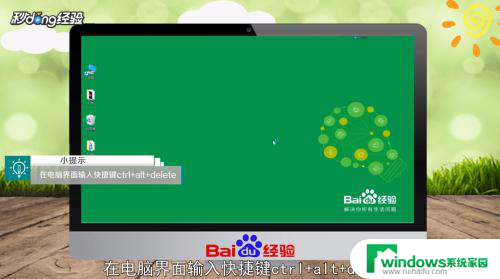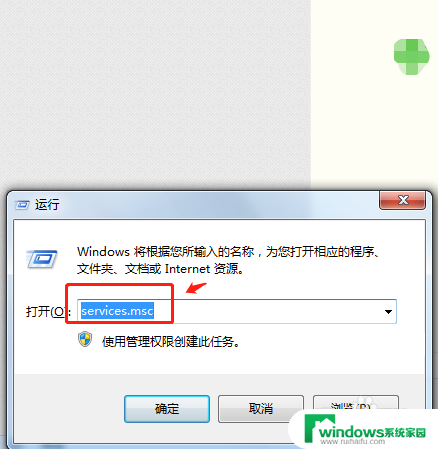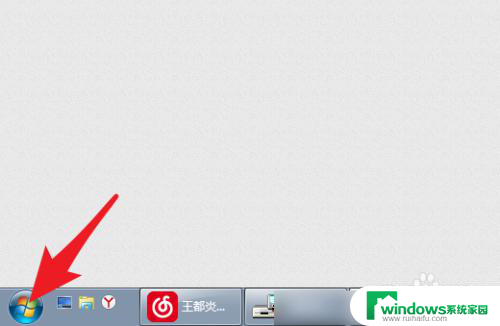windows 系统点击应用没有反应 电脑桌面图标点击没反应怎么处理
近期有不少用户反映在使用Windows系统时遇到了一个比较常见的问题,就是点击应用或者电脑桌面图标时没有任何反应,这种情况可能会让人感到困惑和焦急,因为无法正常打开所需的程序或文件。针对这个问题,我们可以尝试一些简单的解决方法来排除故障,确保系统能够正常运行。
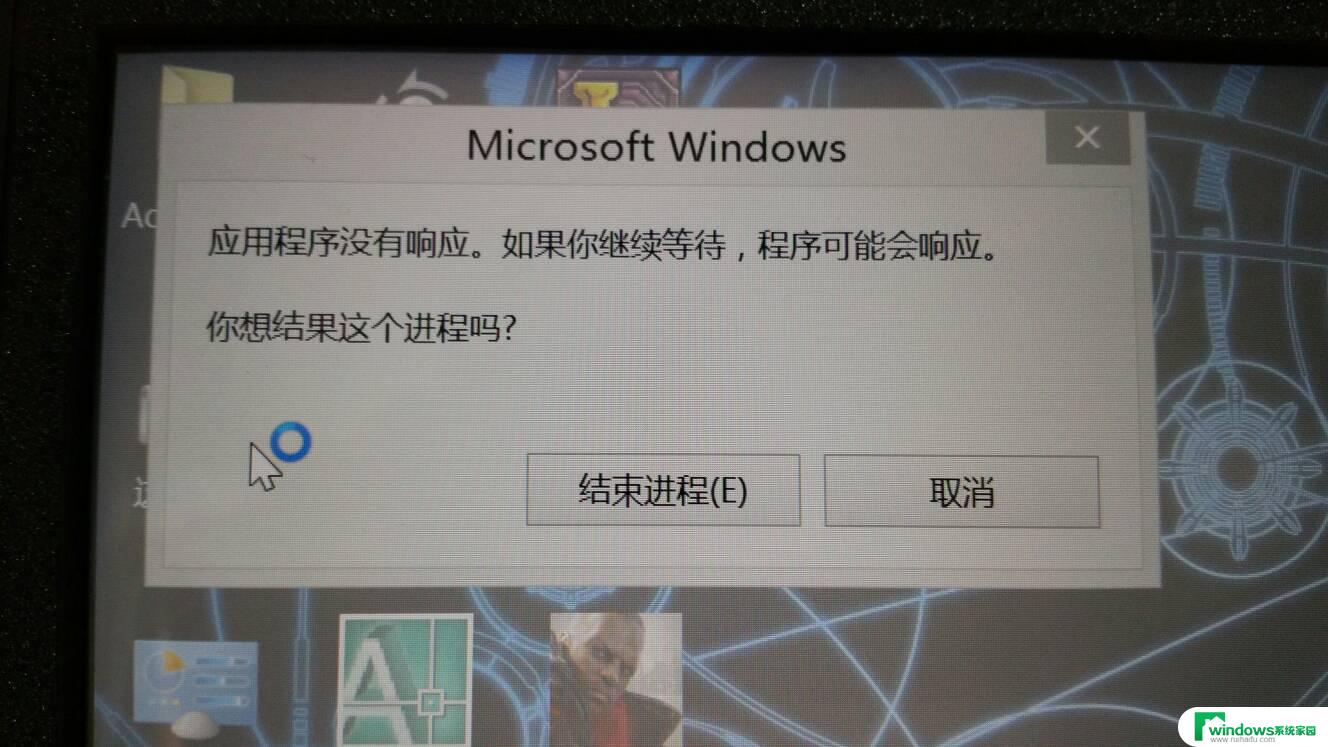
### 1. 检查系统是否冻结
首先,尝试按下`Ctrl+Alt+Delete`组合键。选择“任务管理器”查看是否有未响应的进程。如果发现有进程未响应,尝试结束这些进程,看是否能解决问题。系统冻结是导致桌面图标无响应的常见原因之一。
### 2. 重启Windows资源管理器
如果系统没有冻结,但桌面图标仍然无响应,可以尝试重启Windows资源管理器。按下`Ctrl+Shift+Esc`打开任务管理器,找到“Windows资源管理器”进程。右键单击选择“重启”。这通常能解决由资源管理器引起的桌面图标问题。
### 3. 检查图标链接
右键单击不响应的图标,选择“属性”,检查图标的目标路径是否正确。如果快捷方式的目标路径错误或文件已不存在,图标自然无法响应。此时,可以尝试修复或重新创建快捷方式。
### 4. 扫描恶意软件
恶意软件感染也可能导致系统不稳定,进而影响桌面图标的正常使用。运行杀毒软件对电脑进行全面扫描,清除潜在的恶意软件,确保系统安全。
### 5. 更新或重新安装显卡驱动
显卡驱动问题有时也会导致桌面图标显示异常或无法响应。尝试更新或重新安装显卡驱动程序,看是否能解决问题。可以通过设备管理器找到显卡,右键单击选择“更新驱动程序”或“卸载设备”。然后重新启动电脑让系统自动安装驱动。
### 6. 重建图标缓存
Windows图标缓存文件损坏也可能导致桌面图标显示问题。可以尝试删除IconCache.db文件并重启电脑,让系统重新生成该文件。具体操作是进入C:\Users\你的用户名\AppData\Local文件夹,找到并删除IconCache.db文件。
### 7. 重启计算机
以上就是windows 系统点击应用没有反应的全部内容,有出现这种现象的小伙伴不妨根据小编的方法来解决吧,希望能够对大家有所帮助。